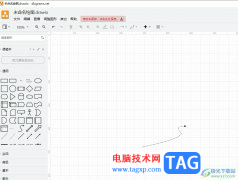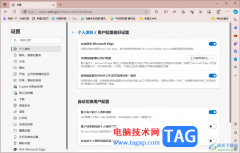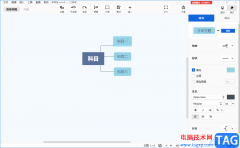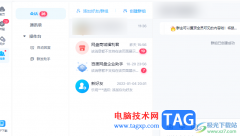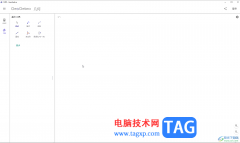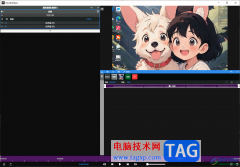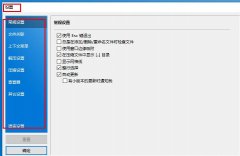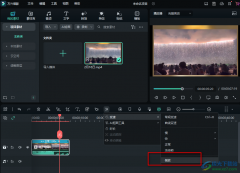迅捷图片转换器是一款功能十分丰富且强大的修图软件,该软件提供非常全面的图片处理功能,对于新手小伙伴来说是非常友好的,没有什么难以操作的功能,只需要根据自己的需求来选择相应的功能进行操作即可,比如想要将收藏好的图片进行尺寸的修改,那么就可以通过迅捷图片转换器的修改尺寸的功能来操作,并且是可以批量进行修改尺寸的,此外,该软件还提供证件照的尺寸推荐以及一些电商的尺寸推荐,因此可以将图片进行多种尺寸比例的修改,迅捷图片转换器是非常不错的图片处理器,下面小编就针对如何使用迅捷图片转换器批量修改图片尺寸的大小的问题来演示一下具体的操作方法吧,需要的话可以看看方法教程,希望可以帮助到大家。
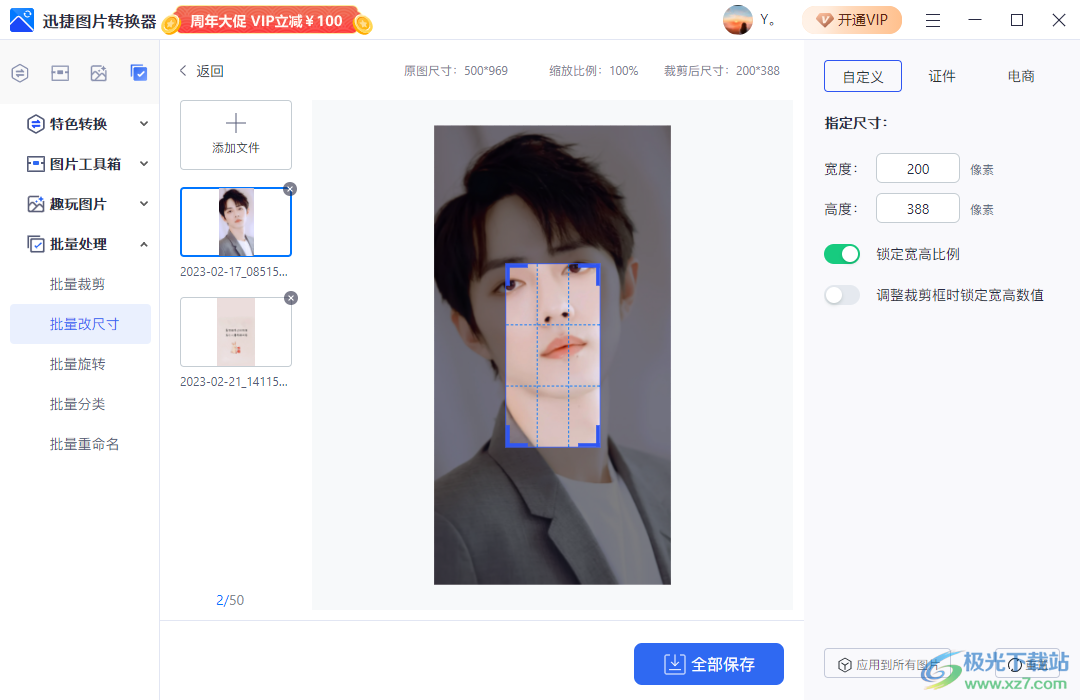
方法步骤
1.将迅捷图片转换器打开之后,在左侧的功能选项中将【批量处理】选项点击打开,然后在展开的选项中选择【批量该尺寸】,然后点击右侧页面上的【添加图片】按钮。
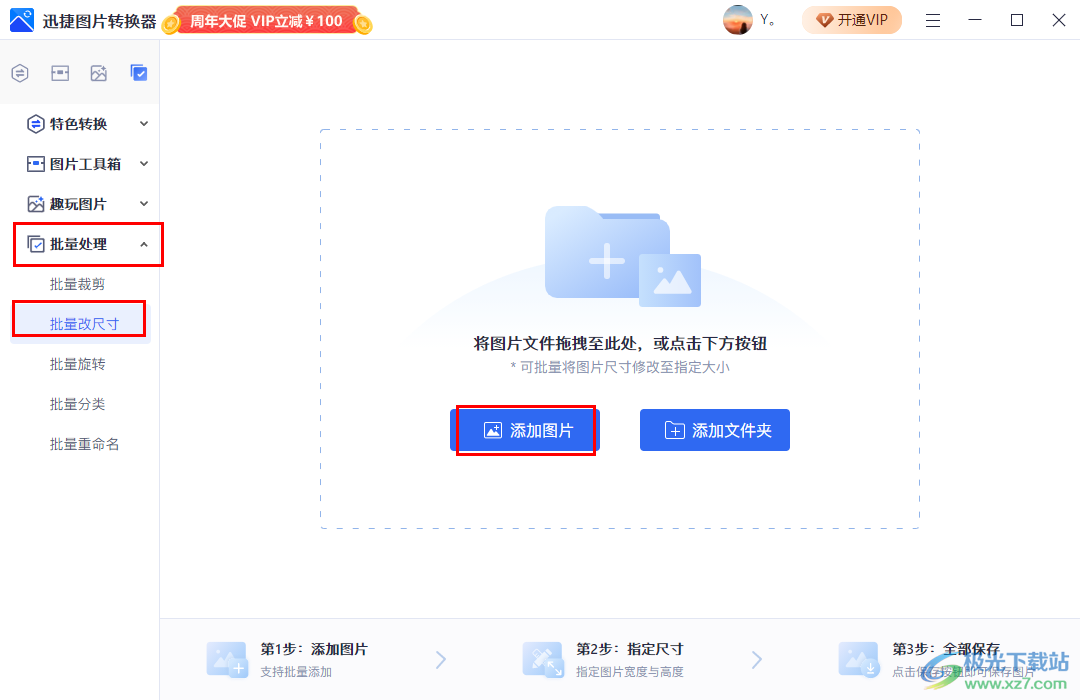
2.当我们将本地文件夹页面打开之后,你可以在该页面中将保存图片的文件夹打开,选择自己想要修改尺寸的图片选中进行打开。
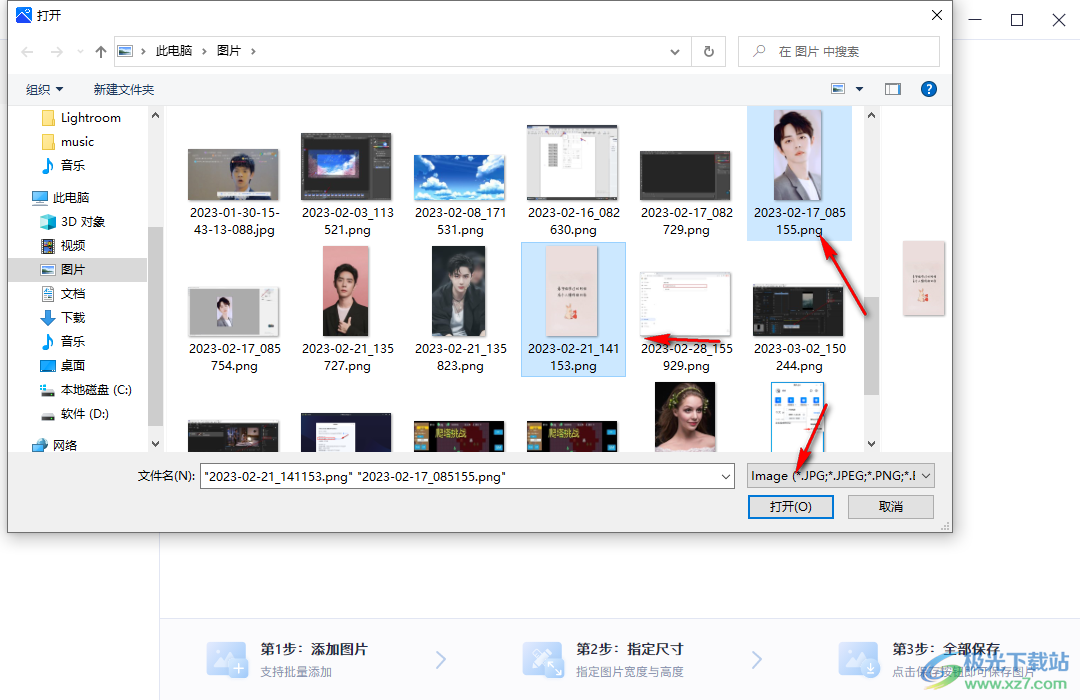
3.然后我们将鼠标移动到右侧上方的【自定义】的窗口中,用鼠标拉动图片上的裁减框进行调整裁减的位置。
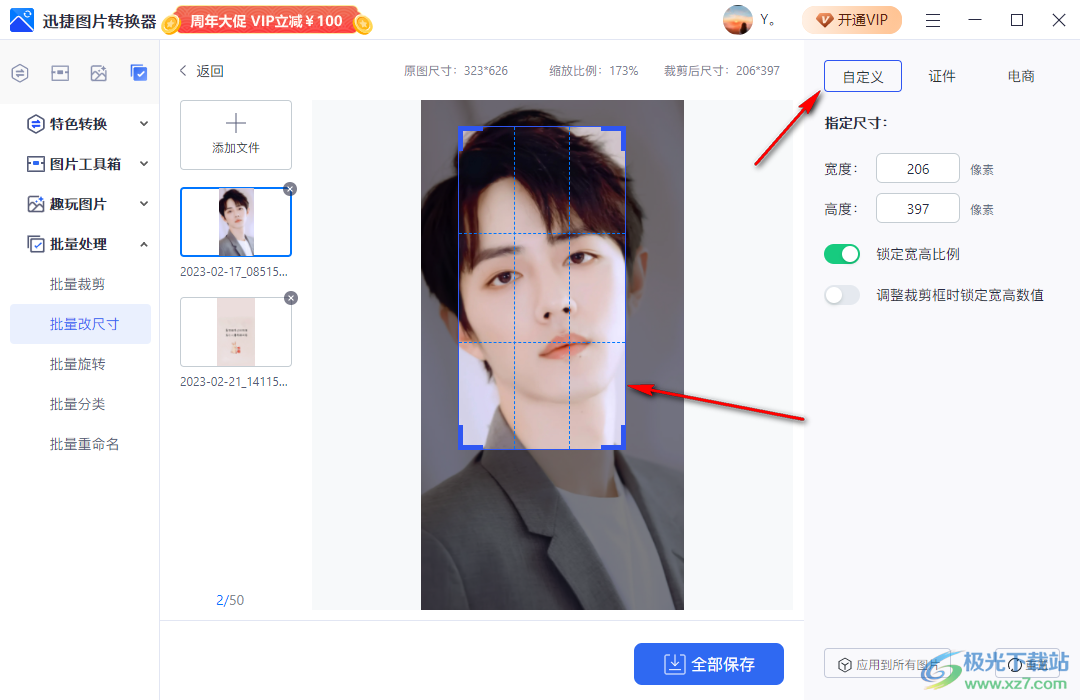
4.或者你还可以直接在【宽度】或者】【高度】的框中输入自己想要修改的尺寸,之后将【锁定宽高比例】勾选上,那么我们的图片就会有一个我们设置的尺寸裁减框。
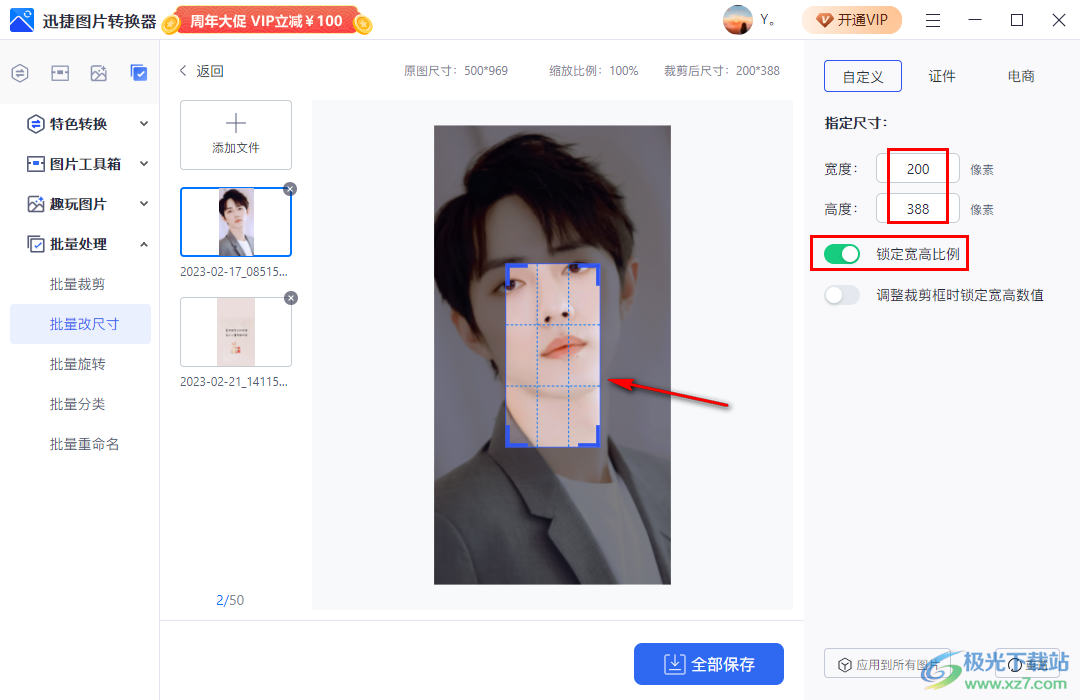
5.如果你想要让添加进来的图片都使用同样的尺寸,那么就点击一下右下角的【应用到所有图片】按钮即可。
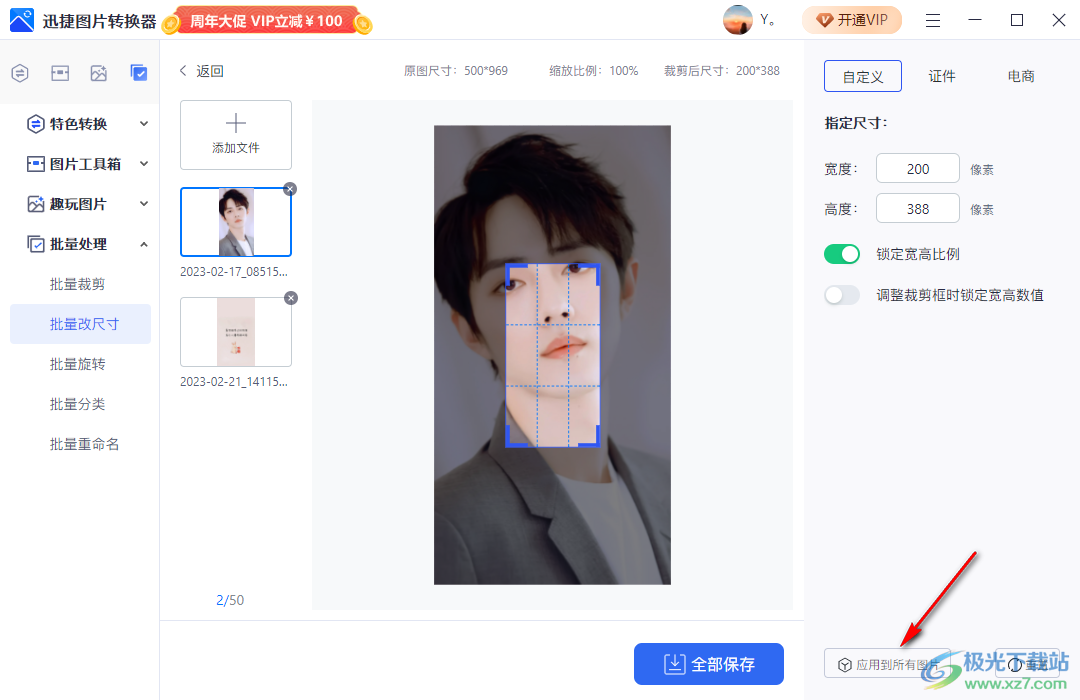
6.最后就可以点击【全部保存】按钮将我们的图片进行保存就好了,此外你还可以根据自己的需要设置证件照或者电商图片的尺寸。
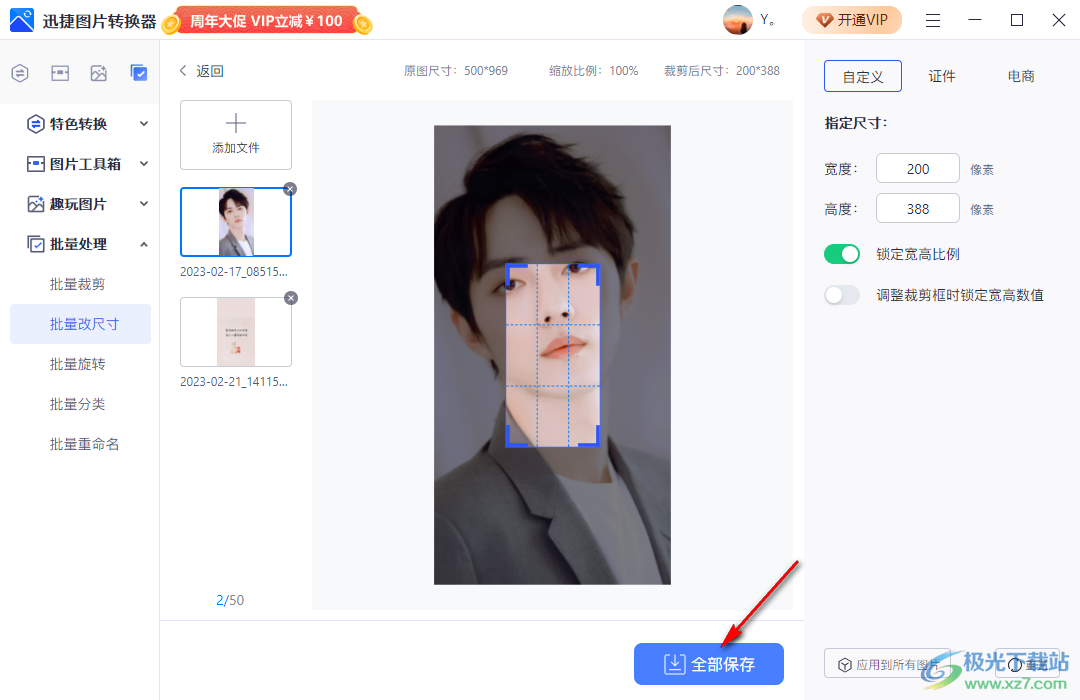
以上就是关于如何使用迅捷图片转换器修改图片尺寸的具体操作方法,迅捷图片转换器提供自定义修改图片尺寸大小,也可以进行证件照或者电商图片的尺寸修改,操作方法非常的简单,如果你需要的话可以按照上述方法来操作。